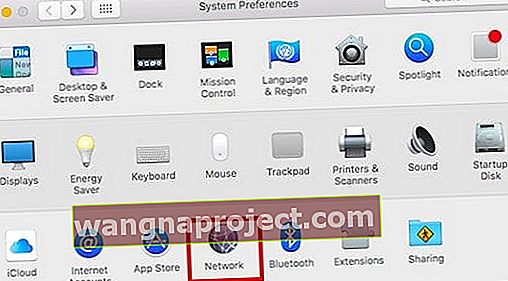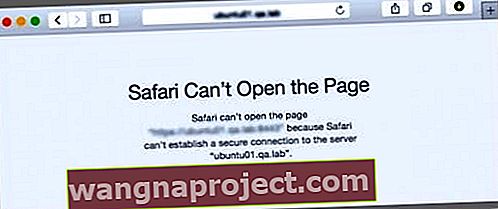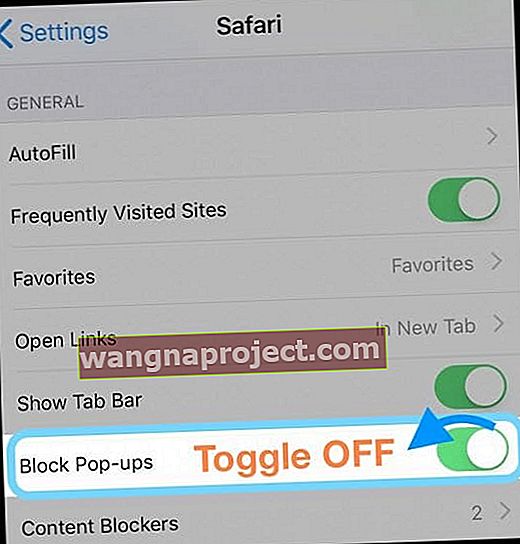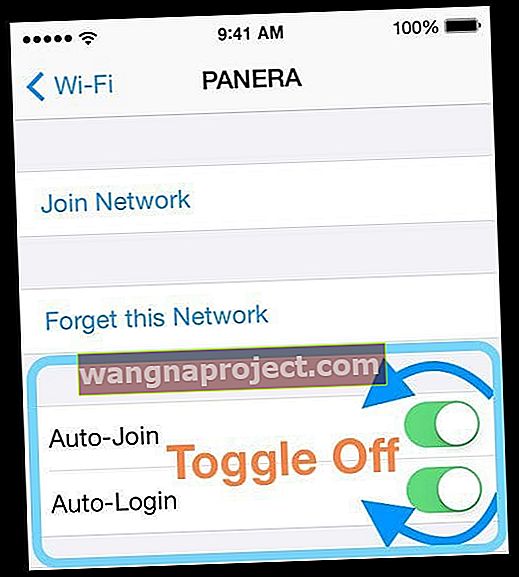האם חוויתם אי פעם בעיות בספארי או בגישה לאינטרנט בזמן השהייה במלון או בנכס נופש? ספארי או דפדפן האינטרנט שבחרת עובדים בסדר בבית ובמשרד, אבל זה פשוט לא ישתף פעולה בזמן הנסיעה.
בעיות בחיבורי WiFi ציבוריים
חלק מהמשתמשים מתמודדים עם בעיה דומה זו בזמן שהם מנסים להתחבר ל- WiFi ציבורי בשדה התעופה או בבית הקפה. חיבור ה- WiFi שלך מראה אות חזק ומחובר, אך דף ה- Safari שלך לעולם לא נטען .
האם Safari שלך לא עובד על WiFi ציבורי? אם כן, הנה חמישה צעדים לטיפול בבעיה שלך ב- Mac שלך!
הסימפטומים לבעיות ספארי ב- MacBook
בהתאם להגדרות הרשת שלך ב- MacBook שלך, המכשיר שלך מתחבר אוטומטית ל- WiFi של המלון, אך כשאתה מנסה להפעיל אתר, הוא פשוט נטען באופן חלקי ונעצר.
ה- MacBook שלך עשוי להתחבר באופן אוטומטי לרשת המלון אם האפשרות "בקש להצטרף לרשתות" מושבתת בהגדרות הרשת שלך.
אתה לא מגיע לשלט ה- WiFi בעמוד במחשב שלך. אם אתה נתקל בבעיה זו ולא נתקלת באתגרים כלשהם בעת חיבור ה- iPhone או ה- iPad שלך לרשת הנכס, עקוב אחר השלבים הבאים כדי לפתור אותה.
5 שלבים לתיקון Safari לא עובד על Wi-Fi ציבורי עבור MacBooks
שלב - 1 לחץ על תפריט Apple> העדפות מערכת> רשת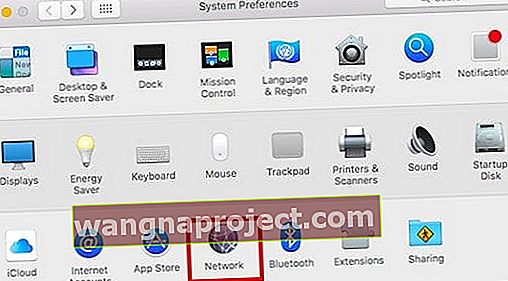
שלב - 2 בחר מתקדם
ונווט לכרטיסיית ה- DNS
שלב 3 - הסר כל כתובת Google או פתח DNS
מחק את כל כתובות ה- DNS שהשתמשת בהן מתוך רשימת שרתי ה- DNS, כך שהיא תצביע כעת רק על שרת ה- DNS של המלון כפי שמוצג בשלב 2 לעיל.
שלב 4 לחץ על אישור וטען מחדש את דף הספארי שלך
מופיע דף הכניסה של ה- WiFi הציבורי. מלא פרטים אם נדרש.
שלב 5 ברגע שתיכנס, אתה אמור לגלוש ברשת
אם אתה עדיין נתקל בבעיות הקשורות ל- Safari, עיין במדריך המפורט שלנו לפתרון בעיות Safari.
זכור כי אתה משתמש ב- Wi-Fi ציבורי ונקוט באמצעי אבטחה מתאימים.
ברגע שחזרת למשרד או לבית שלך והשתמשת ב- DNS פתוח או ב- DNS הציבורי של גוגל ב- Wi-Fi שלך, בדוק כדי לוודא שאתה מתחבר דרכם.
לא עובד?
אם מסך כניסה עדיין לא מופיע, פתח מושב ספארי חדש. לאחר מכן הקלד כתובת אינטרנט זו captive.apple.com בסרגל הכתובות.
זה מציג HTTP (או עמוד שאינו מאובטח.) נסה שוב להתחבר לדף קבלת הפנים וההתחברות של ה- WiFi הציבורי.
בעיה זו מתרחשת בדרך כלל ברשתות WiFi במלונות וברשתות WiFi ציבוריות אחרות מכיוון שהם רוצים שתגשו לשרת ה- DNS המקומי שלהם בכניסה. אנו מקווים שהצלחת להיכנס וכעת תוכל לדפדף או לצפות בתוכניות Netflix המועדפות עליך.
קבלת הודעת שגיאה לא מצליח ליצור חיבור מאובטח? 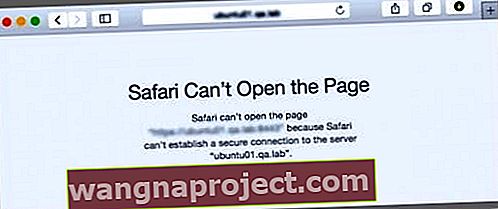
יש קוראים שאומרים לנו שהם רואים הודעות שגיאה, כמו "Safari אומר שהוא לא יכול ליצור חיבור מאובטח" או שהאתר משתמש בהצפנה חלשה.
Safari דורש שאתרי האינטרנט שאתה מבקר עומדים בסטנדרטים של אפל להצפנה חזקה, כך שלמשתמשים יש חיבור אינטרנט מאובטח. כללים אלה מוגדרים כדי להגן על הביטחון והפרטיות שלך בעת גלישה מקוונת.
לכן, כאשר Safari סבור שדף אינטרנט אינו עומד בסטנדרטים המאובטחים של אפל, אתה רואה את הדברים הבאים:
- ב- Safari אומרים שהוא לא יפתח את האתר מכיוון שהוא משתמש בהצפנה חלשה
- או ש- Safari מראה הודעה שהיא לא יכולה לפתוח את הדף מכיוון שלא ניתן ליצור חיבור מאובטח לשרת
אתה יכול לעקוף שגיאה זו באמצעות דפדפן חלופי, כמו Firefox, Dolphin או Chrome
רואים כתובת אינטרנט שבויה מתפוח?
לאחר השימוש ברשת WiFi ציבורית, ייתכן שתראה את כתובת האינטרנט captive.apple.com (או משהו דומה) בתחתית המסך. לפעמים יש גם הודעה על המסך שאומרת הצלחה.
דפים אלה הם בדיקות אפל שנשלחו כאשר התחברת לאינטרנט ה- WiFi הציבורי.
כדי להסיר אותם, הפעל מחדש את ה- Mac שלך
אם הם מופיעים שוב, עבור אל Safari > העדפות > פרטיות> נהל נתוני אתר> הסר הכל .
ספארי לא מתחבר באייפון או באייפד שלך?
משתמשי iDevice רבים אומרים לנו שכאשר הם מבקרים במלון או בשדה תעופה כאשר הם פותחים את Safari בכניסה, צץ דף כניסה ריק. אבל אז הדף מתזמן בלי למלא או להציג מקום להתחבר!
ראשית, נסה להיכנס באמצעות חלונית הגדרות ה- WiFi שלך
- הקש על הגדרות> WiFi
- בחר את שם הרשת.
- המתן עד שיופיע מסך כניסה
- אם אינך רואה זאת, הקש על ה- "i" לצד שם הרשת והקש על הצטרף לרשת
- אם נדרש, הזן שם משתמש וסיסמה או כל מידע שנדרש
פעל לפי הטיפים הבאים כדי להפעיל את Safari
- עבור אל הגדרות> ספארי
- כבה את האפשרות חסום חלונות קופצים
- אם הוא כבר כבוי, הפעל אותו, המתן 30 שניות והפעל אותו שוב
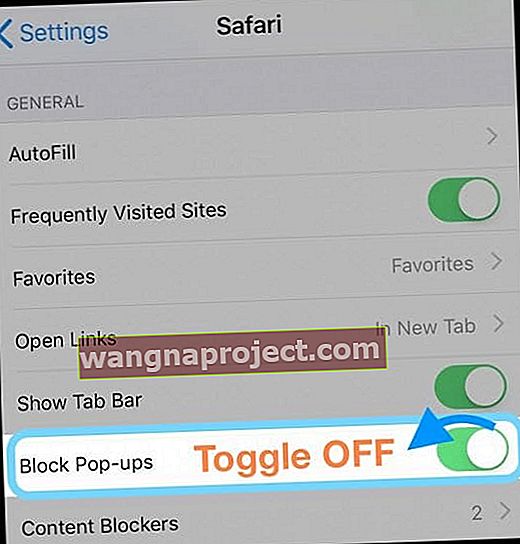
- אם הוא כבר כבוי, הפעל אותו, המתן 30 שניות והפעל אותו שוב
- פתח את הגדרות> WiFi
- הקש על שם רשת ה- WiFi של המלון (או שדה התעופה וכו ')
- בדף הפרטים, החלף את ההצטרפות האוטומטית וההתחברות האוטומטית כבויה
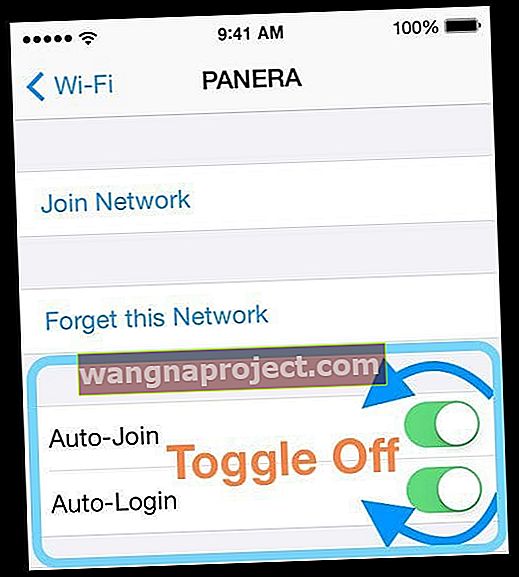
- לחץ על חידוש השכירות
- נסה להתחבר שוב - חפש את מסך הפתיחה או הכניסה (קופץ)
אם זה לא עובד, נסה לפתוח שובה לב
אם מסך כניסה עדיין לא מופיע, פתח הפעלה של Safari. לאחר מכן הקלד כתובת אינטרנט זו captive.apple.com בסרגל הכתובות. זה מראה דף לא מאובטח. כעת נסה להתחבר לדף קבלת הפנים וההתחברות של ה- WiFi הציבורי.
אודות רשתות WiFi בשבי
רשתות שבויות (הנקראות גם תשלום עבור שירות, רשתות מנוי או נקודות חמות של WiFi) הן סוג הרשתות שנמצאות בערים המותאמות ל- WiFi, מלונות, שדות תעופה, תחבורה ציבורית, בתי קפה, בתי קפה באינטרנט (שם הם עדיין קיימים) מיקומים ציבוריים אחרים. רשתות שבויות מכריחות אותך (לקוח HTTP) לראות דף אינטרנט ספציפי, בדרך כלל דף כניסה או הרשמה, לפני שתוכל להשתמש באינטרנט כרגיל.
כשאתה מצטרף לרשתות אלה, לרוב יש חיובים וחיובים אחרים בשימוש ברשת.